以笔记本用U盘重装系统的步骤(详细指南及注意事项)
- 生活窍门
- 2024-12-14
- 30

随着技术的不断发展,笔记本电脑已经成为我们生活和工作中必不可少的工具之一。然而,在使用过程中,我们难免会遇到系统崩溃、病毒感染等问题,而重装操作系统是解决这些问题的常见...
随着技术的不断发展,笔记本电脑已经成为我们生活和工作中必不可少的工具之一。然而,在使用过程中,我们难免会遇到系统崩溃、病毒感染等问题,而重装操作系统是解决这些问题的常见方法之一。本文将以笔记本使用U盘重装系统为主题,为大家提供一个详细的步骤指南及注意事项。

一、准备工作:备份数据和创建U盘安装介质
为了避免数据丢失,在重装系统之前,我们需要先备份重要的文件和数据。同时,我们还需要一个U盘作为安装介质,确保其空间足够存储操作系统镜像文件。
二、获取操作系统镜像文件:下载官方ISO镜像文件
在重装系统之前,我们需要下载对应的操作系统镜像文件,官方提供的ISO镜像文件是最可靠的选择。可以通过官方网站或其他合法渠道进行下载,并确保其完整性和安全性。
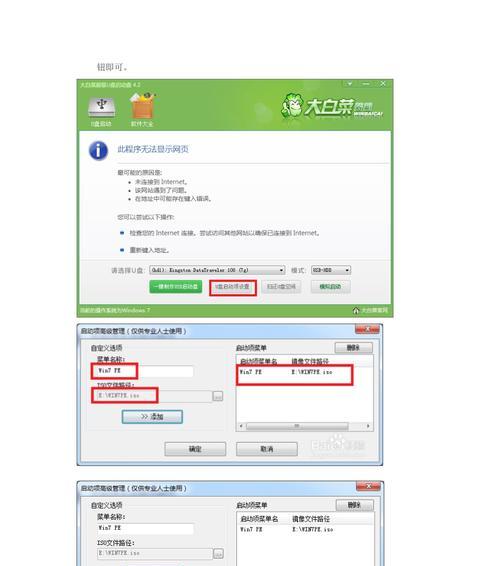
三、制作启动U盘:使用专业工具制作启动盘
制作启动U盘是重装系统的关键步骤之一,我们可以使用专业的工具如Rufus、UltraISO等来创建启动盘。在制作过程中,需要选择正确的操作系统版本、U盘设备以及操作系统镜像文件。
四、设置BIOS:调整电脑启动顺序
在使用U盘重装系统之前,我们需要进入BIOS设置界面,并将启动顺序调整为U盘优先。通常按下Del、F2或F12键可以进入BIOS设置界面,具体操作可参考笔记本电脑的说明书或官方网站。
五、插入U盘:将制作好的启动U盘插入电脑
在完成BIOS设置后,我们将制作好的启动U盘插入电脑的USB接口,并重新启动电脑。电脑将自动识别U盘,并从中启动。

六、进入安装界面:按照提示选择语言和安装方式
当电脑从U盘启动后,会出现系统安装界面。我们需要按照界面提示选择合适的语言和安装方式,并点击“下一步”继续安装过程。
七、分区和格式化:对硬盘进行分区和格式化
在系统安装过程中,我们需要对硬盘进行分区和格式化。可以选择快速格式化以节省时间,但完全格式化可以更彻底地清除硬盘上的数据。
八、安装系统:选择安装路径和版本
在分区和格式化完成后,系统安装程序将询问我们选择安装路径和版本。我们需要选择合适的安装路径以及系统版本,并点击“下一步”开始系统的安装。
九、等待安装:耐心等待系统安装完成
系统安装过程可能需要一定的时间,取决于电脑性能和操作系统版本。我们需要耐心等待直至安装过程完成。
十、设置个人信息:输入计算机名称和用户名
当系统安装完成后,我们需要设置一些个人信息,例如计算机名称和用户名等。输入正确的个人信息,并点击“下一步”继续。
十一、驱动和更新:安装必要的驱动和系统更新
安装完成后,我们需要安装必要的驱动程序以确保硬件正常工作,并进行系统更新以获取最新的功能和修复。
十二、安装常用软件:根据需求安装常用软件
在系统重装完成后,我们可以根据个人需求和习惯,安装常用的软件如浏览器、办公软件、杀毒软件等。
十三、恢复备份文件:将备份的文件复制到电脑中
在重装系统后,我们可以将之前备份的文件复制回计算机中,以恢复个人数据。
十四、优化系统:清理垃圾文件和优化设置
为了保持系统的良好状态,我们可以使用系统优化工具进行清理垃圾文件、优化设置和加速启动等操作。
十五、U盘重装系统流程简介
通过以上步骤,我们可以成功地使用U盘重装笔记本电脑的操作系统。重装系统不仅可以解决各种问题,还能够提升电脑的性能和稳定性。然而,在操作过程中,我们需要注意备份重要数据、下载官方镜像文件、制作启动盘并谨慎操作BIOS设置等细节。希望本文的指南能够帮助大家顺利完成重装系统的操作。
本文链接:https://www.zxshy.com/article-5814-1.html

